品牌型号:联想天逸510S 2020
系统:win10 1909 64位企业版
软件版本:Adobe Premiere Pro 14.0
部分用户可能电脑型号不一样,但系统版本一致都适合该方法。
如何在pr中实现快速穿梭转场?下面与大家一起来了解pr怎么做穿梭转场的教程。
1、打开pr,导入两段素材,调整长度和位置
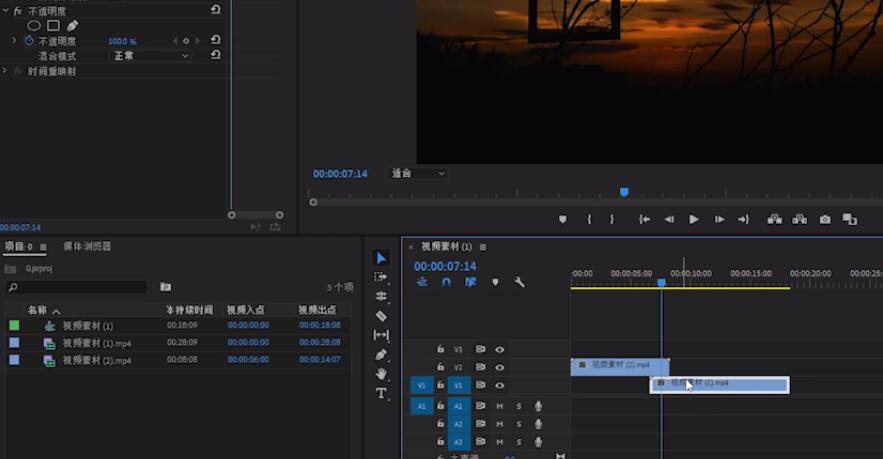
2、在视频素材末尾添加交叉缩放效果,持续时间改为15帧
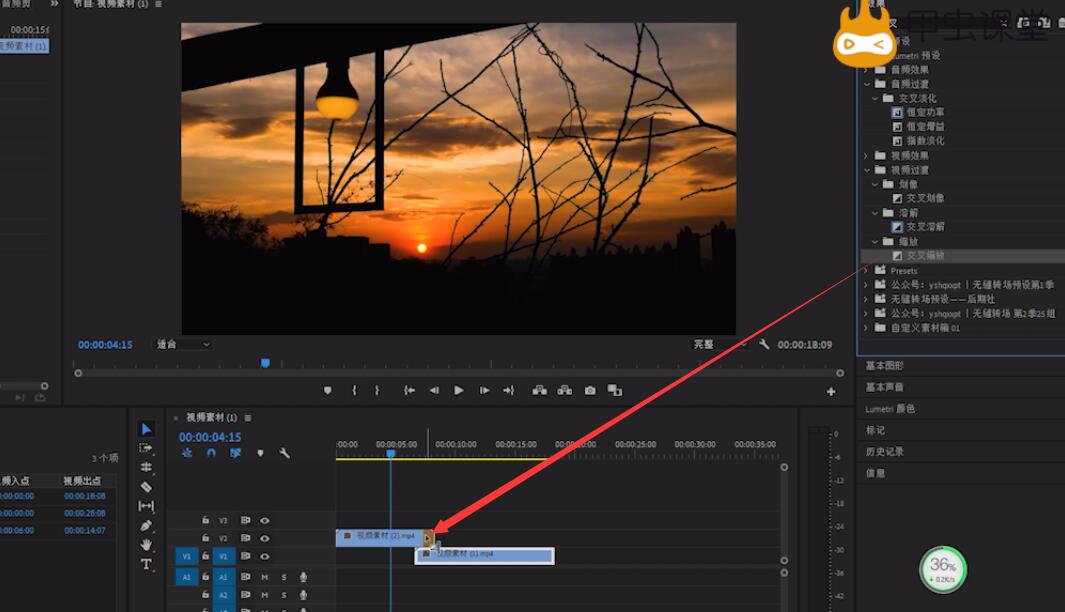
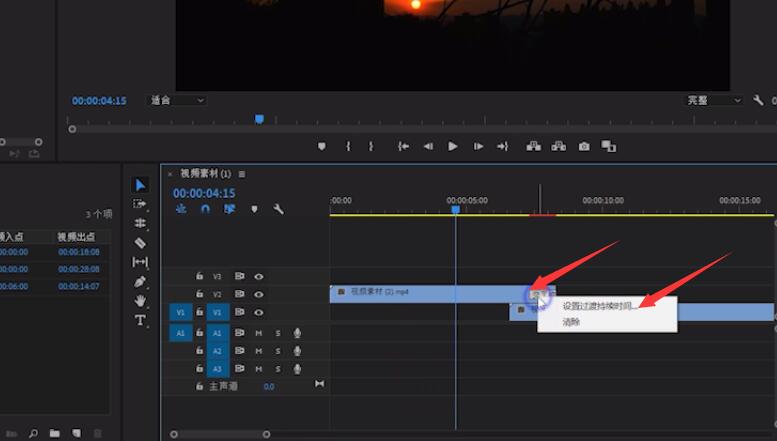

3、在交叉缩放转场中打上不透明度的关键帧,开始为100,结尾为0,全选右键嵌套

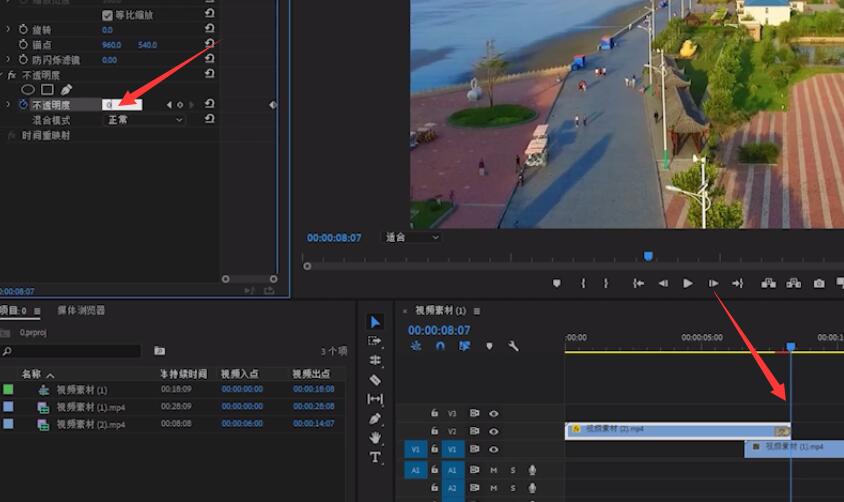
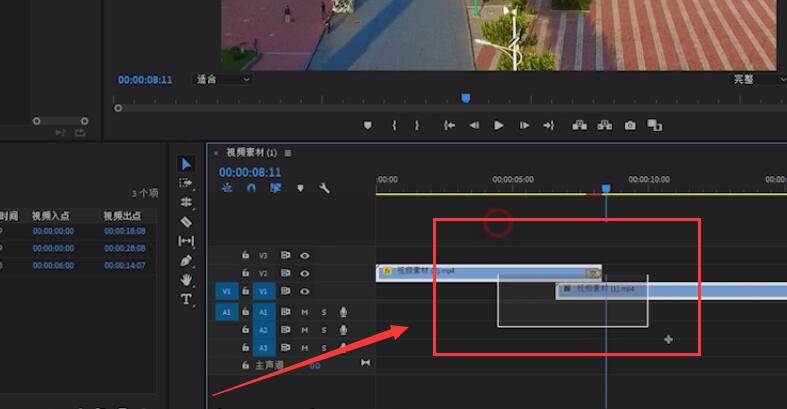
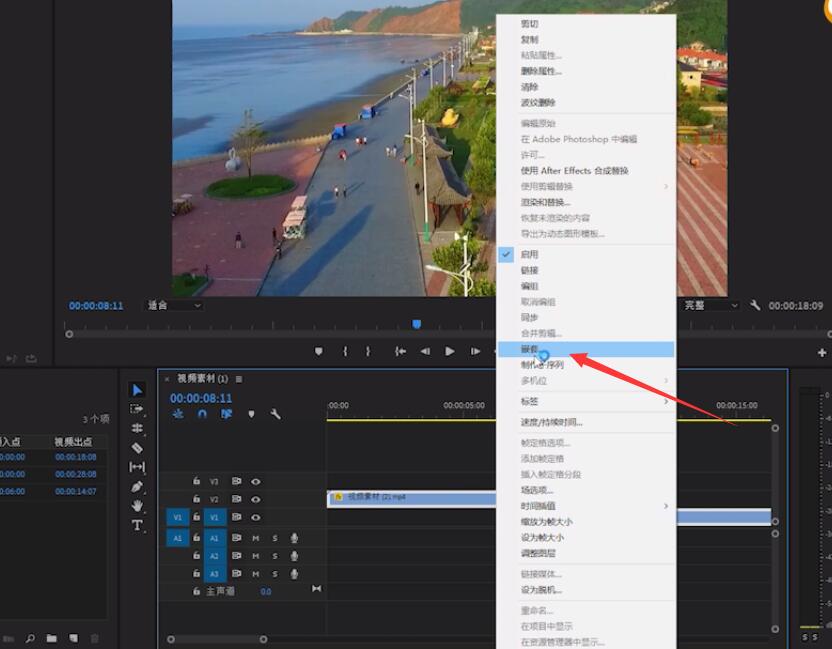
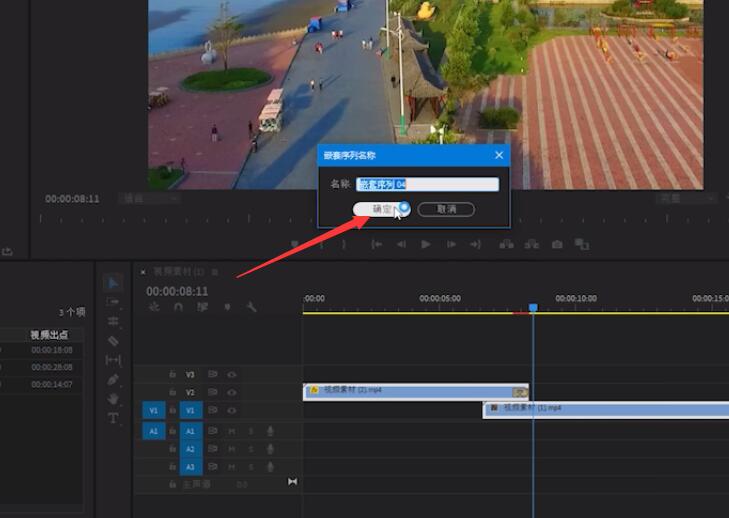
4、新建调整图层,拖到转场上方,调整长度和位置
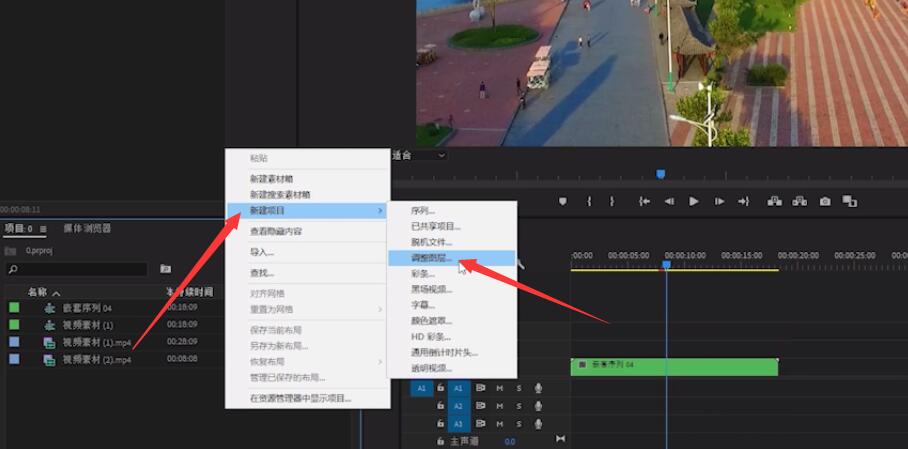
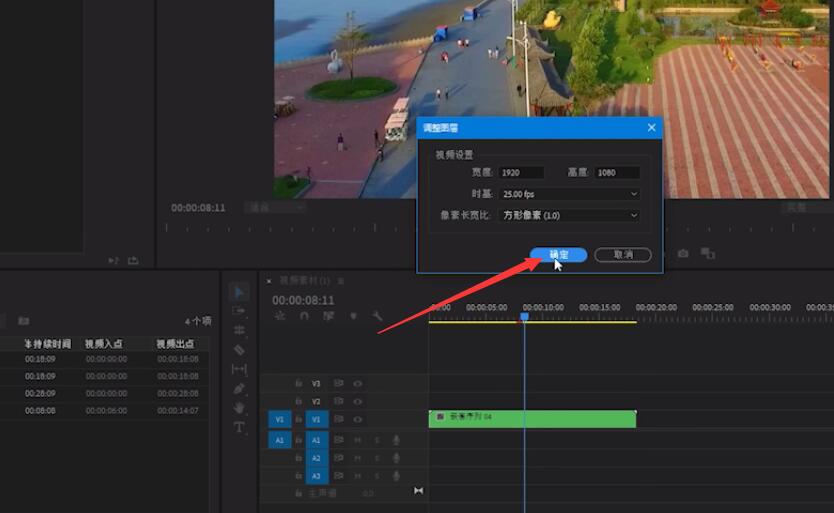
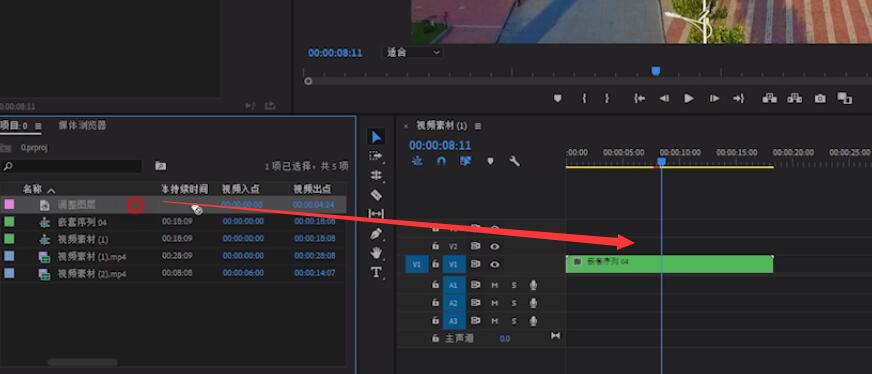
5、效果中搜索残影添加到调整图层,残影预算值改为最大值即可

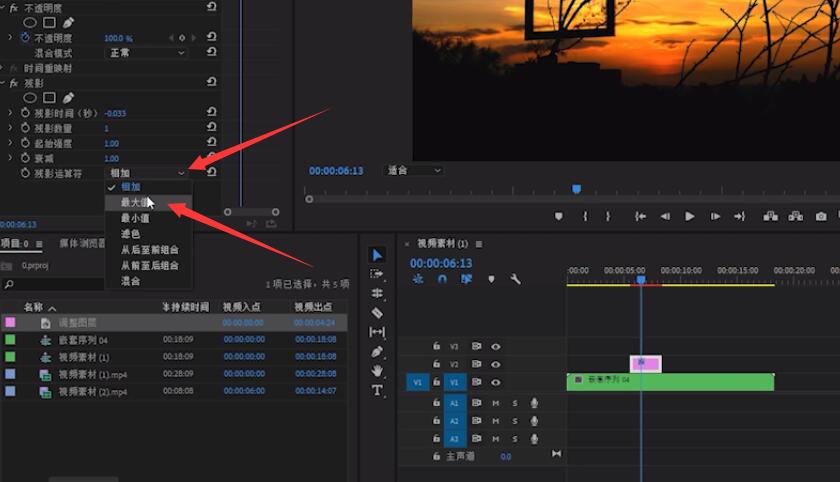
总结:
打开pr导入素材
新建旧版标题创建文字
缩放和位置关键帧缓入即可
使用合成的快门角度勾去掉
关键帧为缓入缓出
使用复制粘贴
还没人评论,快来抢沙发~